win10 smartscreen筛选器怎么关闭?当我们在运行某一程序是,系统会提示“Windows已保护你的电脑”smartscreen筛选器已经阻止启动一个未识别的应用提示,且必须要点击“更多信息”,"仍要运行"的按钮,才能继续安装,对于这个烦人的弹窗,如何才能关闭呢?
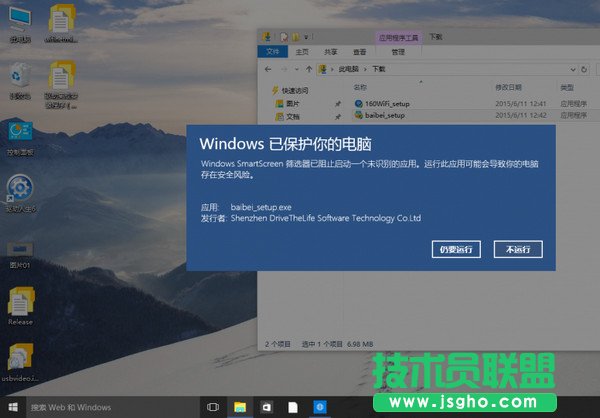
下面小编列举几个方法:
方法一:控制面板关闭
1、按WIN+X 或右击开始菜单,然后打开控制面板;
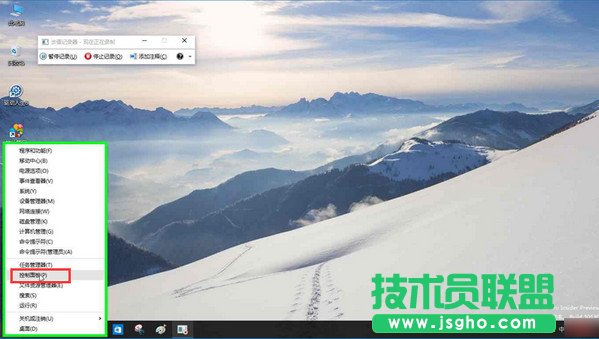
2、点击“系统和安全”选项;
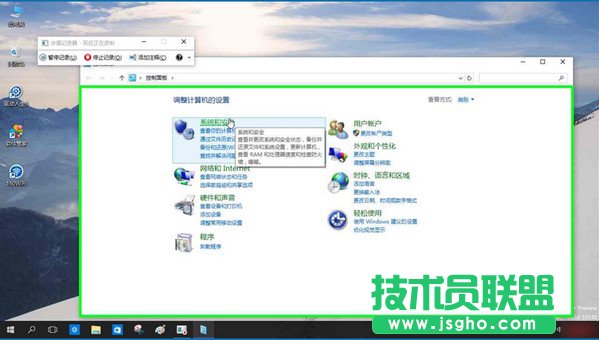
3、接着再点击“安全性与维护”选项;

4、这时我们点击左侧的“更改Windows smartscreen筛选器设置”选项;

5、将smartscreen筛选器设置为“不执行任何操作(关闭 Windows smartscreen筛选器)”并确定保存设置;

方法二:注册表修改,[HKEY_LOCAL_MACHINESOFTWAREMicrosoftWindowsCurrentVersionExplorer]
"SmartScreenEnabled"="Off"
1、在运行里输入:regedit

2、找到所选项[HKEY_LOCAL_MACHINESOFTWAREMicrosoftWindowsCurrentVersionExplorer]
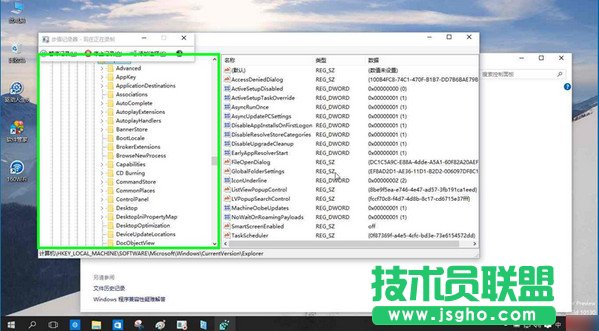
3、修改"SmartScreenEnabled"值为"Off"。